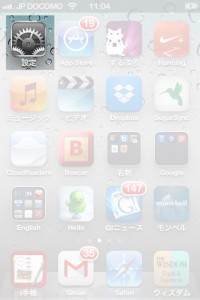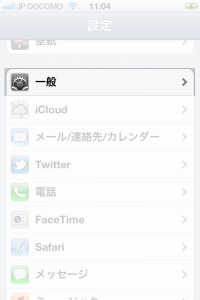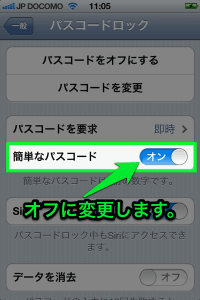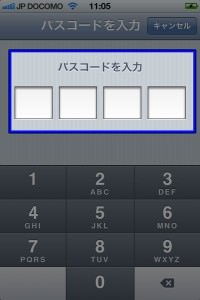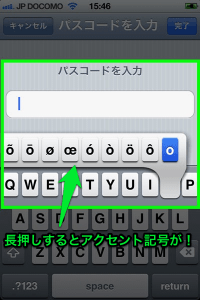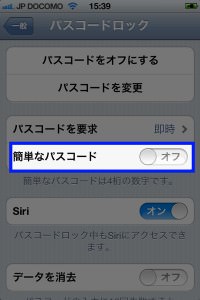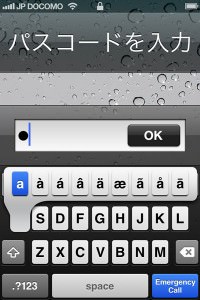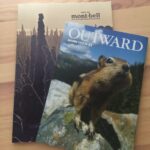4桁のパスワードロック
 iPhoneのパスワードロックを強化する記事を読みました。iPhoneは他人に漏れると困るいやシャレにならない情報の宝庫。モバイルバンキングもあるし,Gmail / Facebookはなりすまされたら終わりだし。クレジットカードを裸で持ち歩いているのに等しいかも。
iPhoneのパスワードロックを強化する記事を読みました。iPhoneは他人に漏れると困るいやシャレにならない情報の宝庫。モバイルバンキングもあるし,Gmail / Facebookはなりすまされたら終わりだし。クレジットカードを裸で持ち歩いているのに等しいかも。
一応,4桁のパスワードロックを設定しています。たまに「面倒だから」とロックなしで使っている凄い人も見ますが。4桁ではなんとも心許ない。Facebookの自己紹介を見ることができる人間がパスワードを破ろうとしている場合、自己紹介の生年月日などから破られる可能性が高くなります。
フルキーボードのパスワードを設定できるのは知っていました。しかし,アクセント記号が使えるのは知りませんでした。簡単なフレーズでも組み合わせが複雑になり,パスワードの文字数を増やさなくても効果抜群です。早速変更しました。
設定
iPhoneの”設定”を開きます。
“一般”を開きます。
「パスワードロック」の”簡単なパスコード”がオンになっていますので、ここをオフに変更します。
今まで設定していた4桁のパスコードを聞いてくるので、入力します。
「パスコードを入力」の画面になります。ココで新しいパスコードを入力しますが、長押しするとアクセント記号が表示されて、選ぶことが出来ます。
これでかんたん(覚えやすいままの)に複雑な組み合わせを作ることが出来ます。
新しいパスコードの入力が完了したら、「簡単なパスコード」がオフの表示になっています。
これでアクセント記号を使ったパスコードの設定は完了です。
スリープ状態から復帰時の「パスコードを入力」画面が変わり、フルキーボードでの入力になります。ここでも長押しすると、アクセント記号を入力できます。
かんたんで面倒と感じない方法ですが、パスコードの強度は強くものになります。いや本当に。もちろん100%大丈夫ということにはならないのが、パスワードのセキュリティ対策ですが。
効果は抜群です。
まとめ
今までは4桁の数字のパスコードをiPhoneで使っていました。しかし、ネットバンキング/メールなどを考えると、万が一の時にセキュリティ的に大きな問題があります。
ところが、iPhoneのパスコードにアクセント記号を使えることを知りました。アクセント記号を使えば、長いパスフレーズにしなくても、セキュリティ強度がある設定を作れます。早速変更しました。
設定の変更も簡単にできました。アクセント記号のパスコードを使って、一番感じたことは「面倒に感じず、セキュアな状態を作れる」ことでした。セキュリティの強化と手間(面倒)はトレードオフの関係です。セキュリティ設定が甘くなりがちなのは、「面倒だ」ということが大きな理由です。
しかし、この方法は面倒と感じにくい点が大きな特徴です。素晴らしい、いいぞ iOS です。
もちろん100% 大丈夫ということはないでしょうが、4桁のパスコードを使っていることと比べると、かなり安心できます。